W tym samouczku nauczysz się, jak przesunąć banknoty w Adobe After Effects, nadając im realistyczne wrażenie 3D. Przejdziemy przez różne efekty i techniki, aby ożywić Twoje animacje. Dzięki krokom w tym wideo będziesz mógł tworzyć podobne animacje do swoich własnych projektów. Zaczynamy!
Najważniejsze wnioski
- Użycie efektów zniekształcenia, takich jak CC Page Turn i CC Cylinder, umożliwia realistyczne ruchy i efekty głębi.
- Klatki kluczowe są kluczowe dla animowania efektów w czasie.
- Warstwowe kompozycje przyczyniają się do elastyczności i lepszej kontroli nad Twoimi animacjami.
Instrukcja krok po kroku
Aby ustawić banknoty w ruchu, zacznij od obrazu, który już zawiera kilka banknotów.
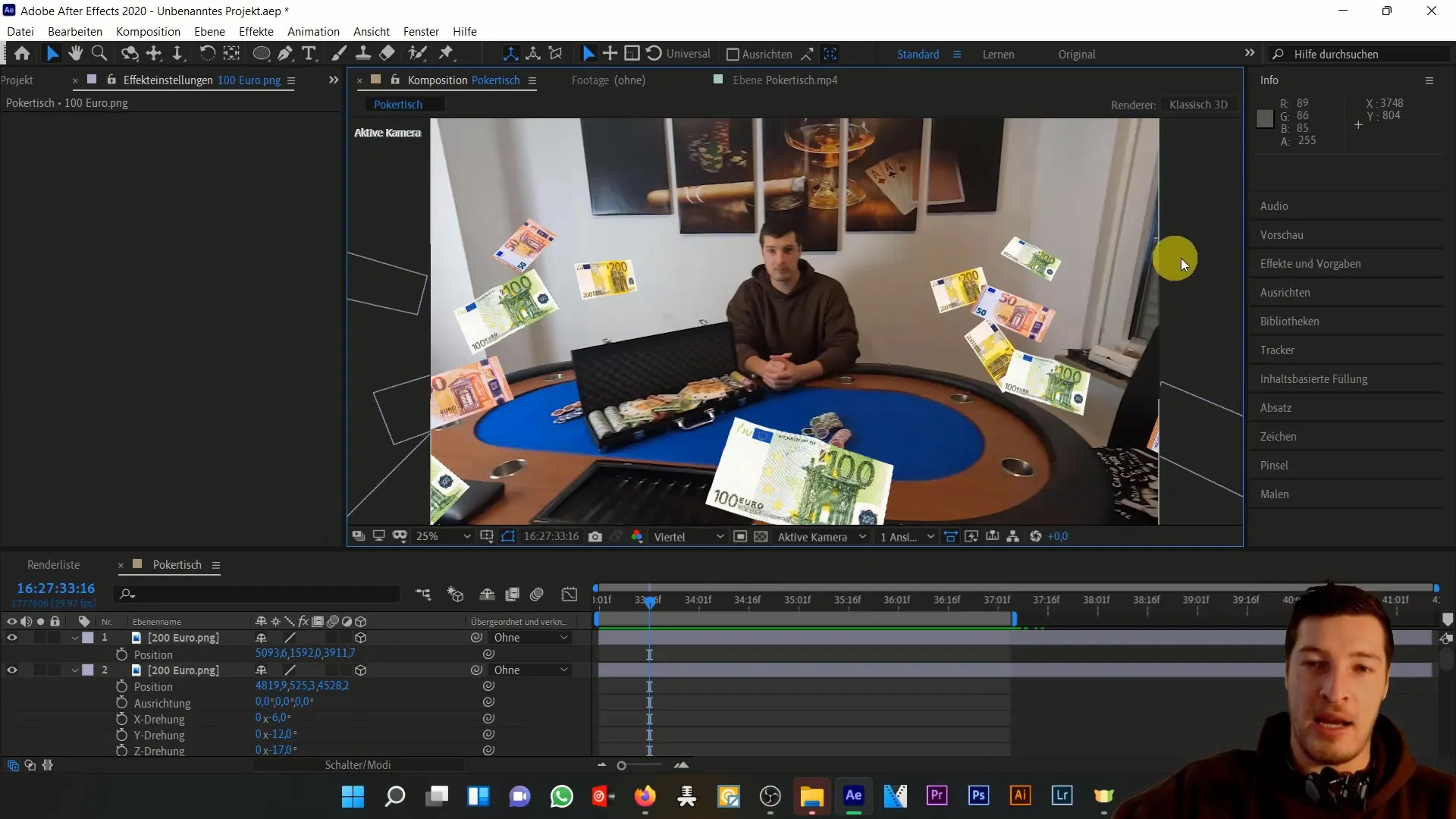
Najpierw wybierz banknot o wartości 100 €. Kliknij na zakładkę Efekty i przewiń w dół do Zniekształcenia, aby wybrać efekt Zniekształcenie.
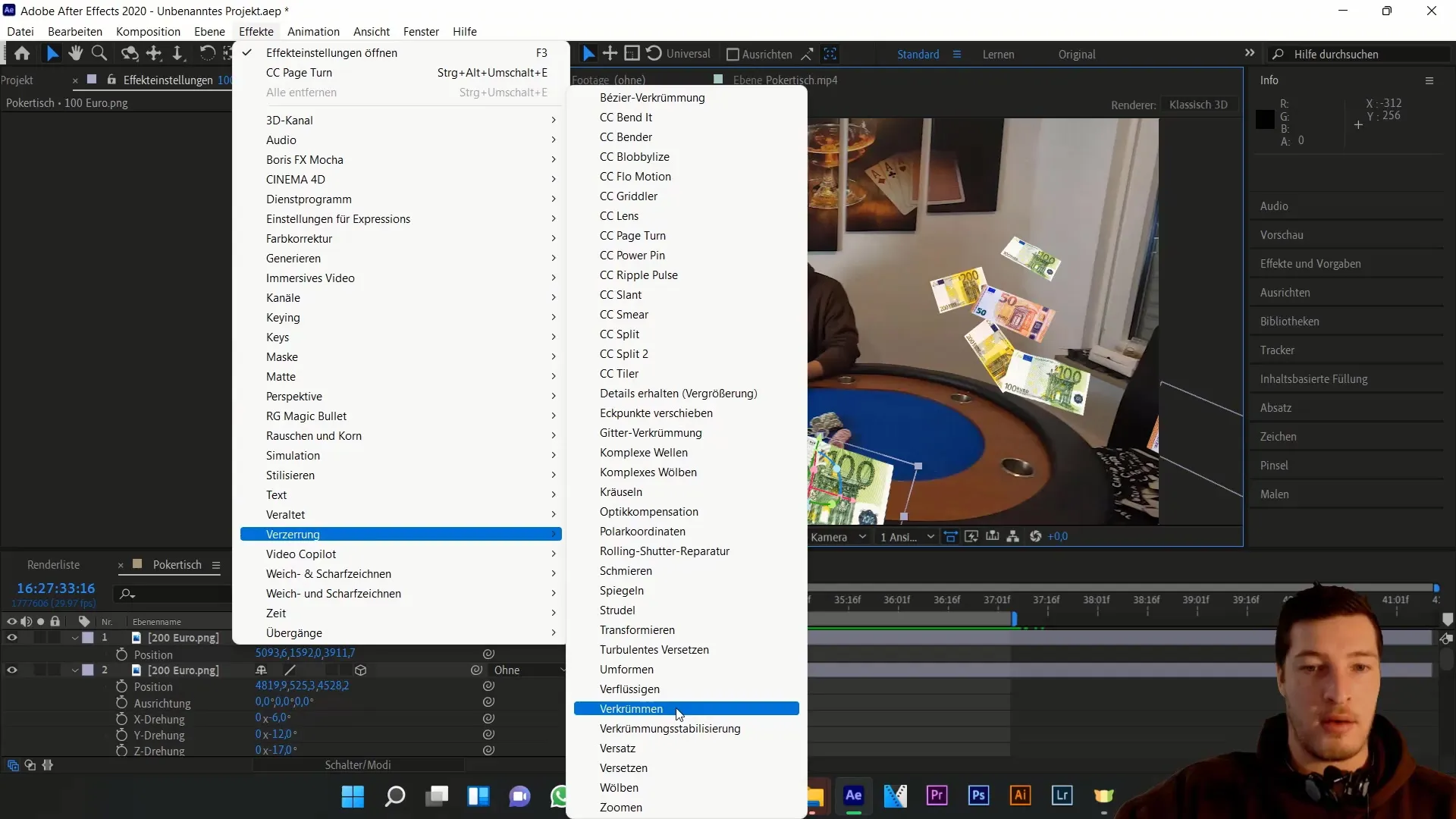
Następnie dostosuj styl zniekształcenia. Wybierz Falę i zmniejsz zakrzywienie, aby uzyskać subtelny efekt ruchu. Aniżeli animując zniekształcenie horyzontalne, uzyskasz lekki efekt ruchu.
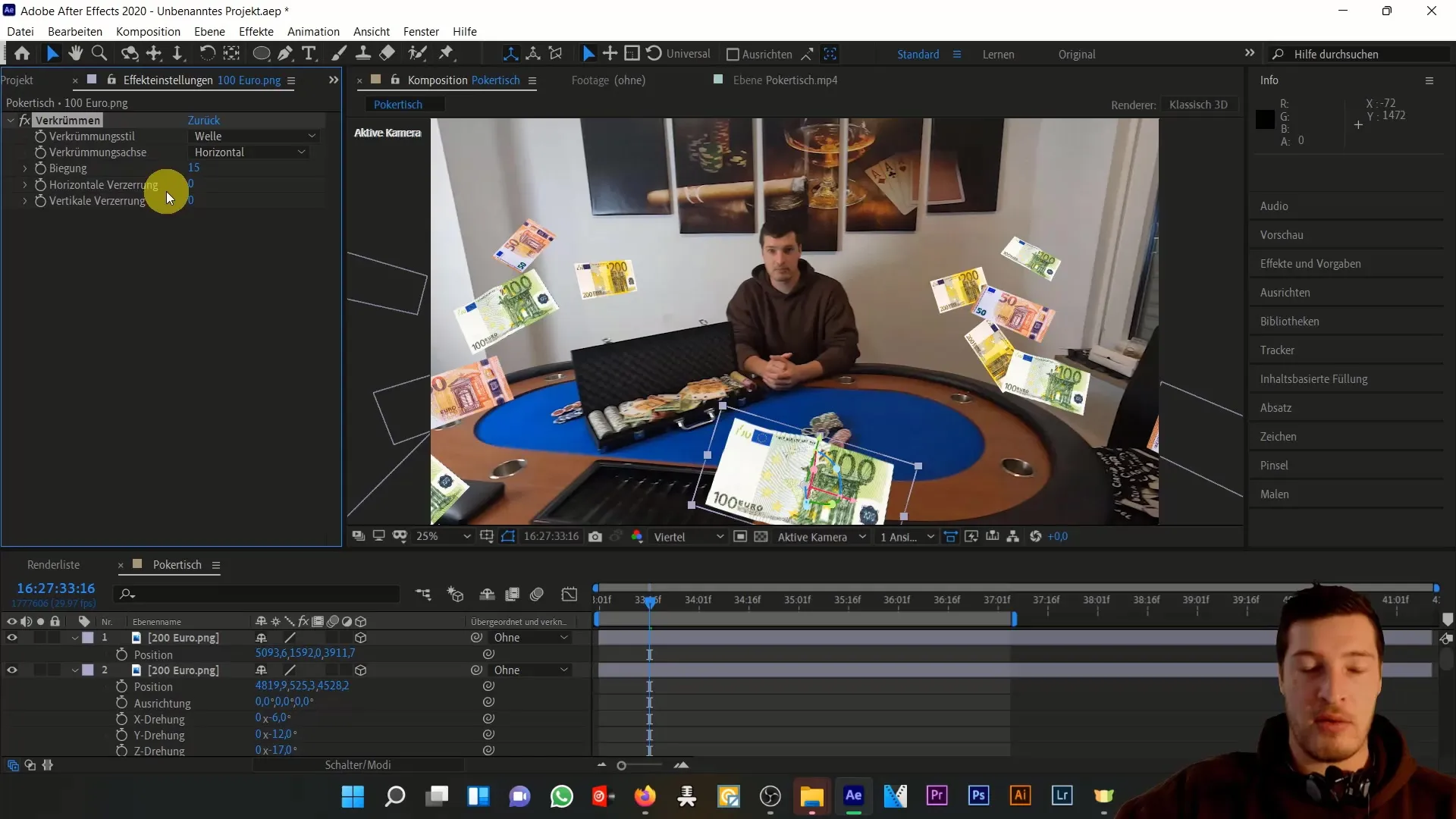
Kolejnym sposobem na inscenizację ruchu banknotów jest efekt CC Page Turn. Ten efekt umożliwia efekt odwijania. Możesz wybrać, z którego rogu obraz ma być odwińty. Wybierz lewy górny róg, aby efekt odbywał się w widocznej części obrazu.
Ustaw pozycję składki, aby określić miejsce, od którego ma się rozpocząć odwijanie. Tutaj również możesz użyć klatek kluczowych w czasie, aby animować odwijanie.
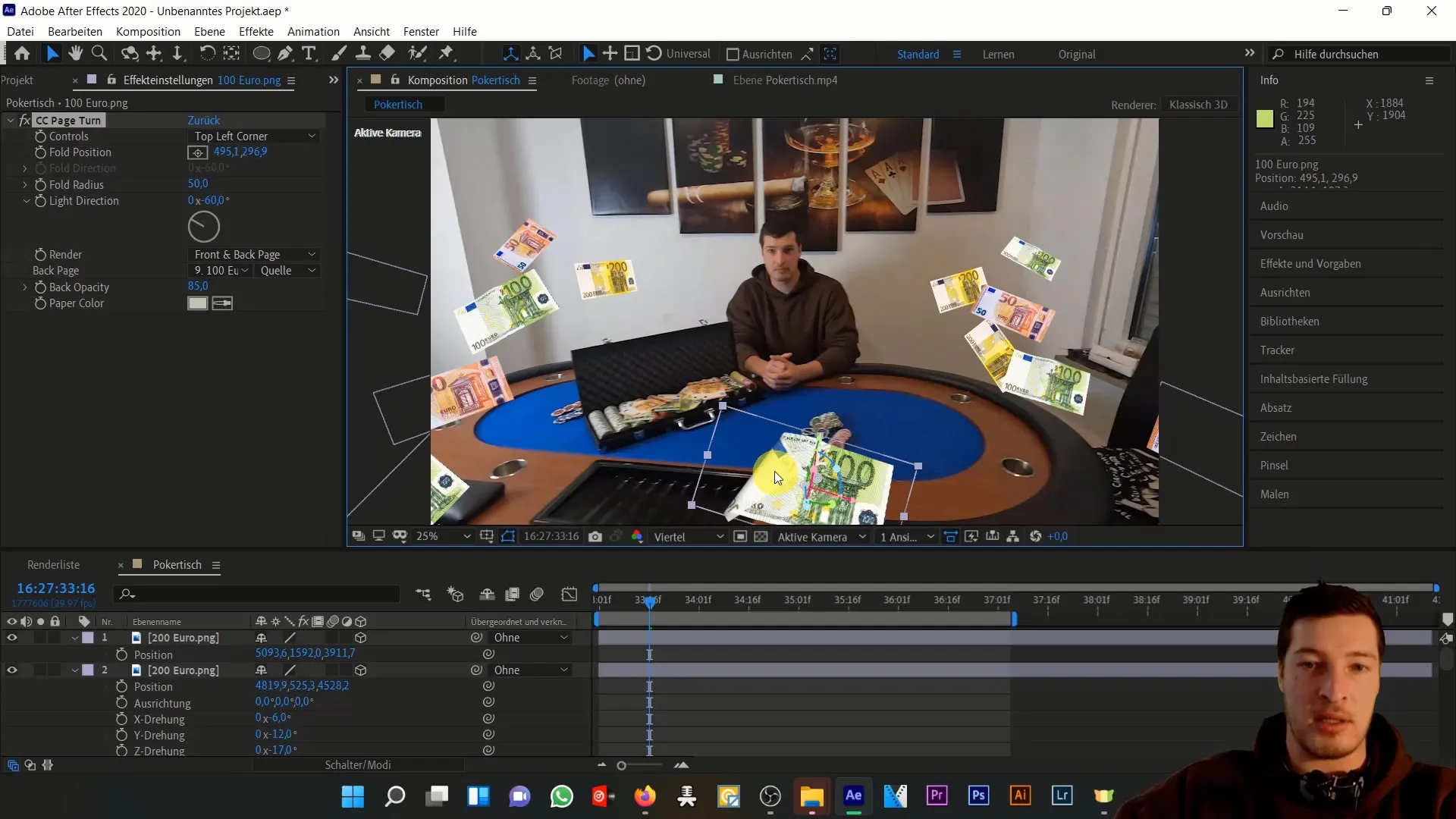
Teraz nadchodzi ciekawa część: chcemy zasymulować ruch banknotu przez obraz. Wybierz banknot o wartości 200 € i zduplikuj go.
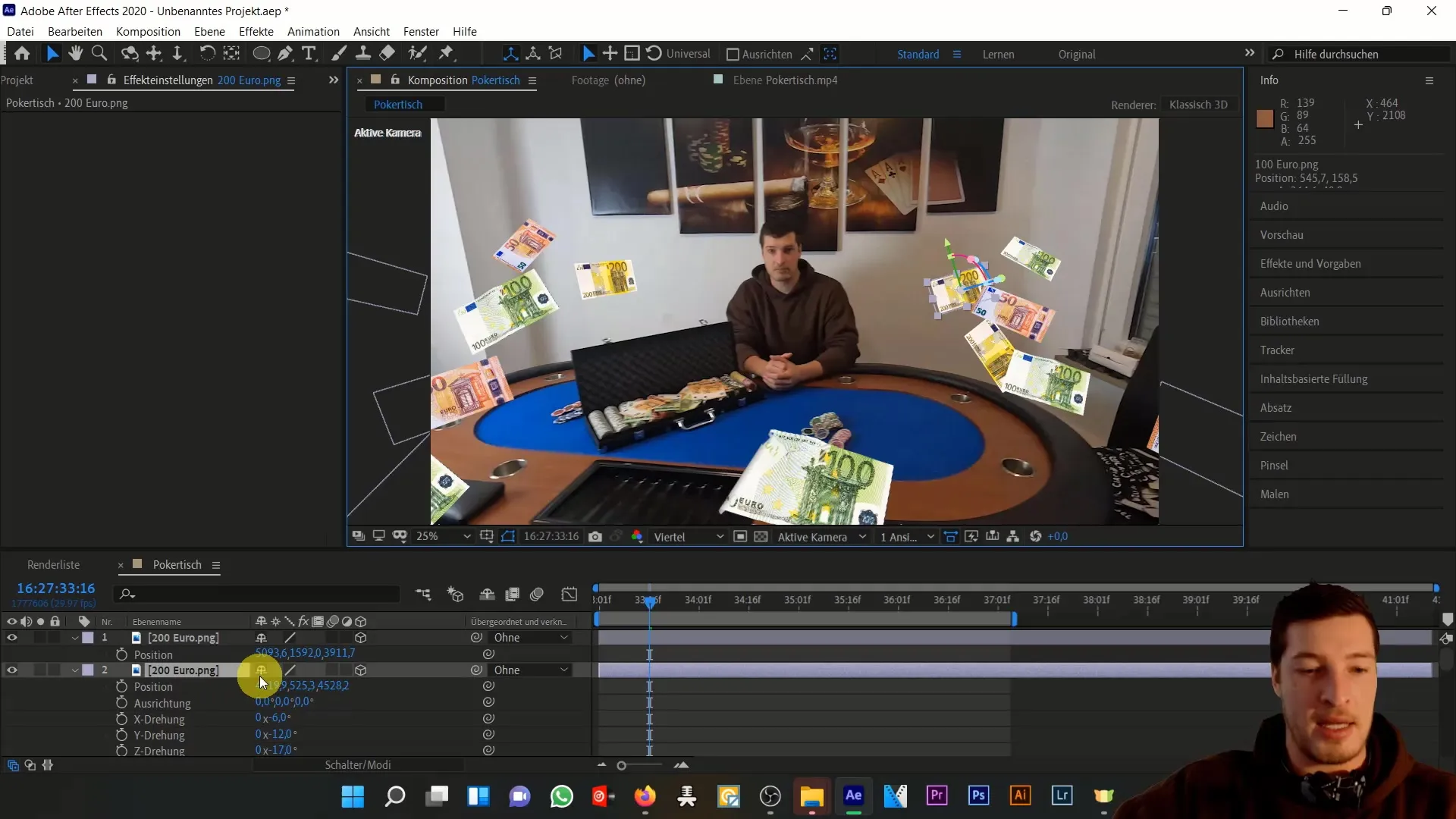
Aby rozwijać dalej animację, przenieś zduplikowany banknot do nowej podkompozycji. Kliknij na Warstwa > Utwórz podkompozycję erstellen i pozostaw wszystkie atrybuty w tej kompozycji.
Teraz musisz działać na banknocie w 2D. Jest to istotne, ponieważ chcemy zastosować efekt perspektywiczny, aby wywołać iluzję 3D. Wybierz banknot o wartości 200 € i przejdź do Efekty > Perspektywa > CC Cylinder.
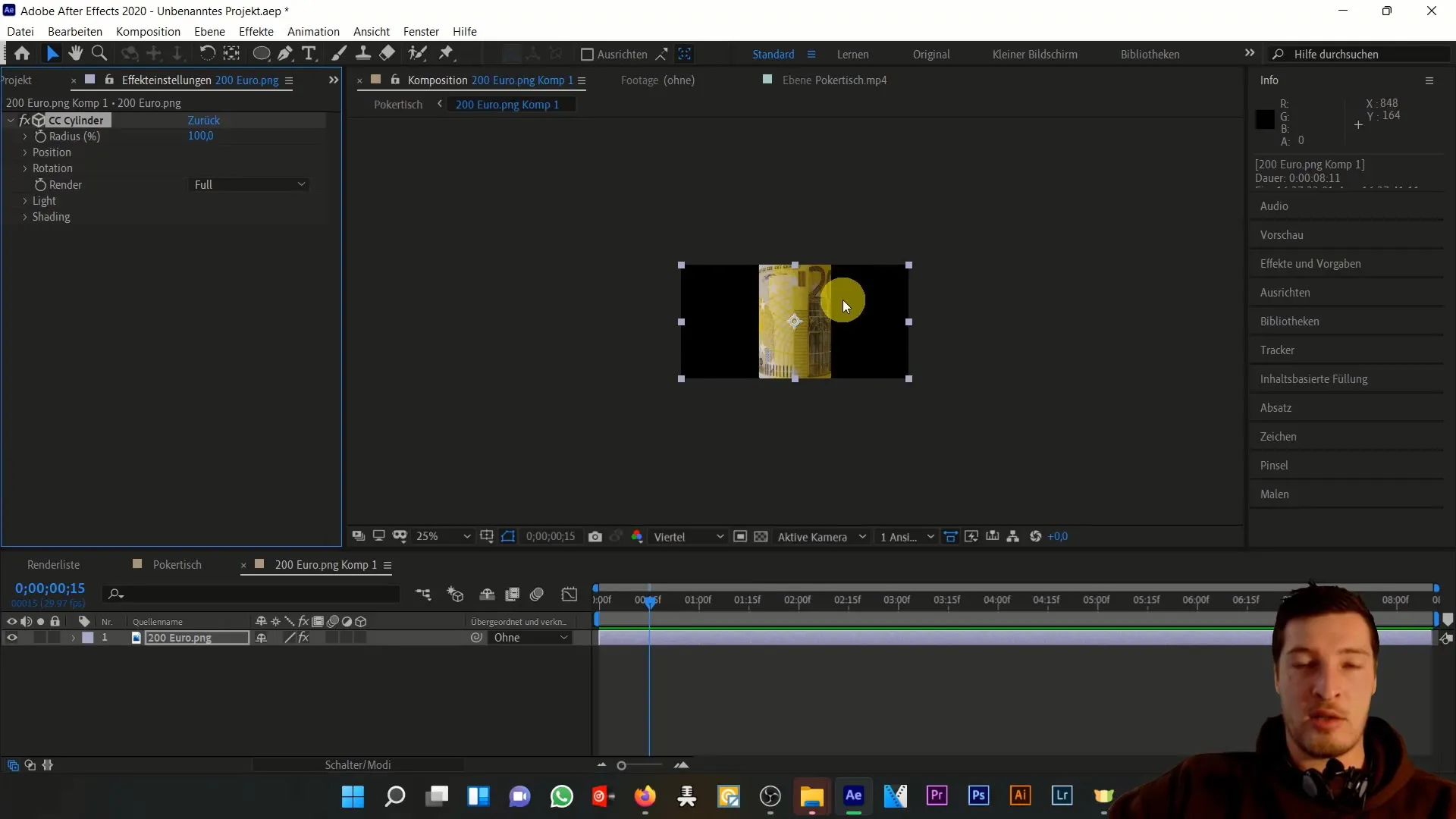
Zobaczysz, że z banknotu została wygenerowana kabłąk. Teraz możesz przesuwać go wzdłuż osi X, Y i Z. Upewnij się, że efekt cylindra dostosowuje się do rozmiaru zastosowanej warstwy.
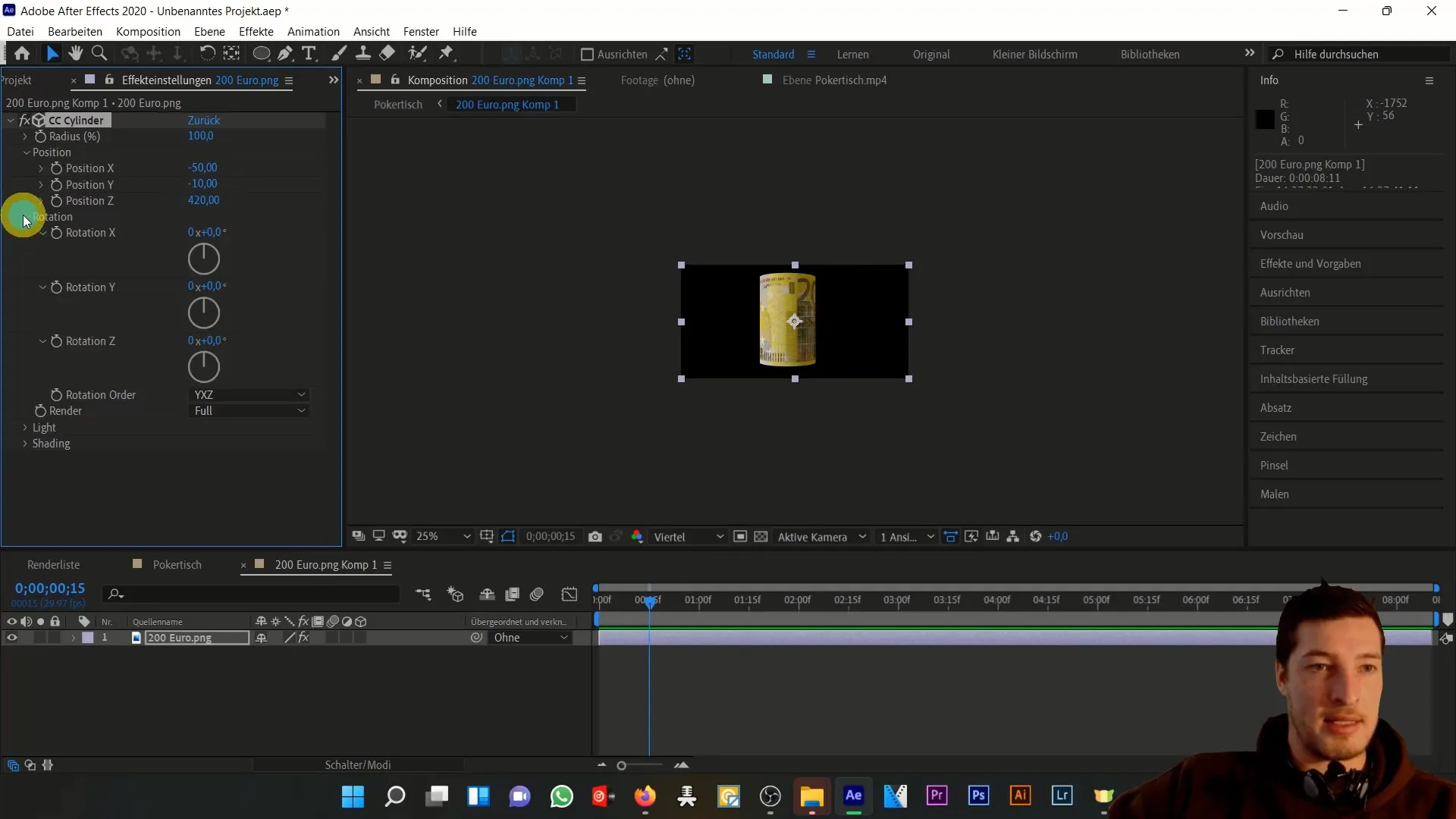
Może się zdarzyć, że kabłąk jest zbyt mocno zwinięty. Dlatego, jeśli jest to konieczne, zmniejsz rozmiar banknotu i przenieś go do podkompozycji, aby to skorygować.
Teraz możesz ponownie zastosować efekt cylindra do banknotu po zmniejszeniu go w kompozycji. Zauważysz, że teraz zwija się on słabiej.
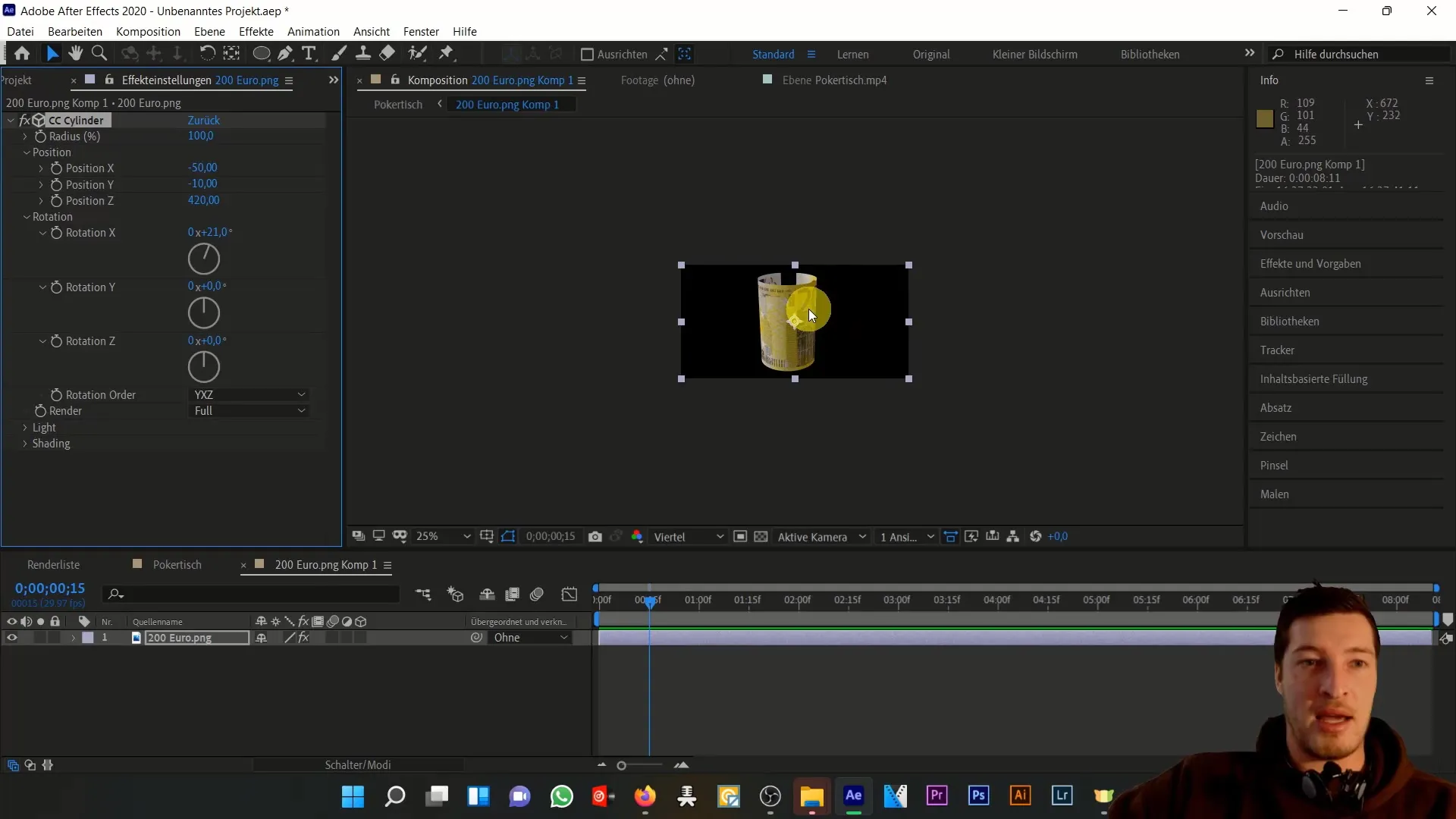
Aby kontynuować animację banknotu, ponownie otwórz podkompozycję i zacznij obracać banknot w czasie. Kliknij stoper przy obrocie, aby ustawić klatki kluczowe i obróć banknot o półtora obrotu w prawo.
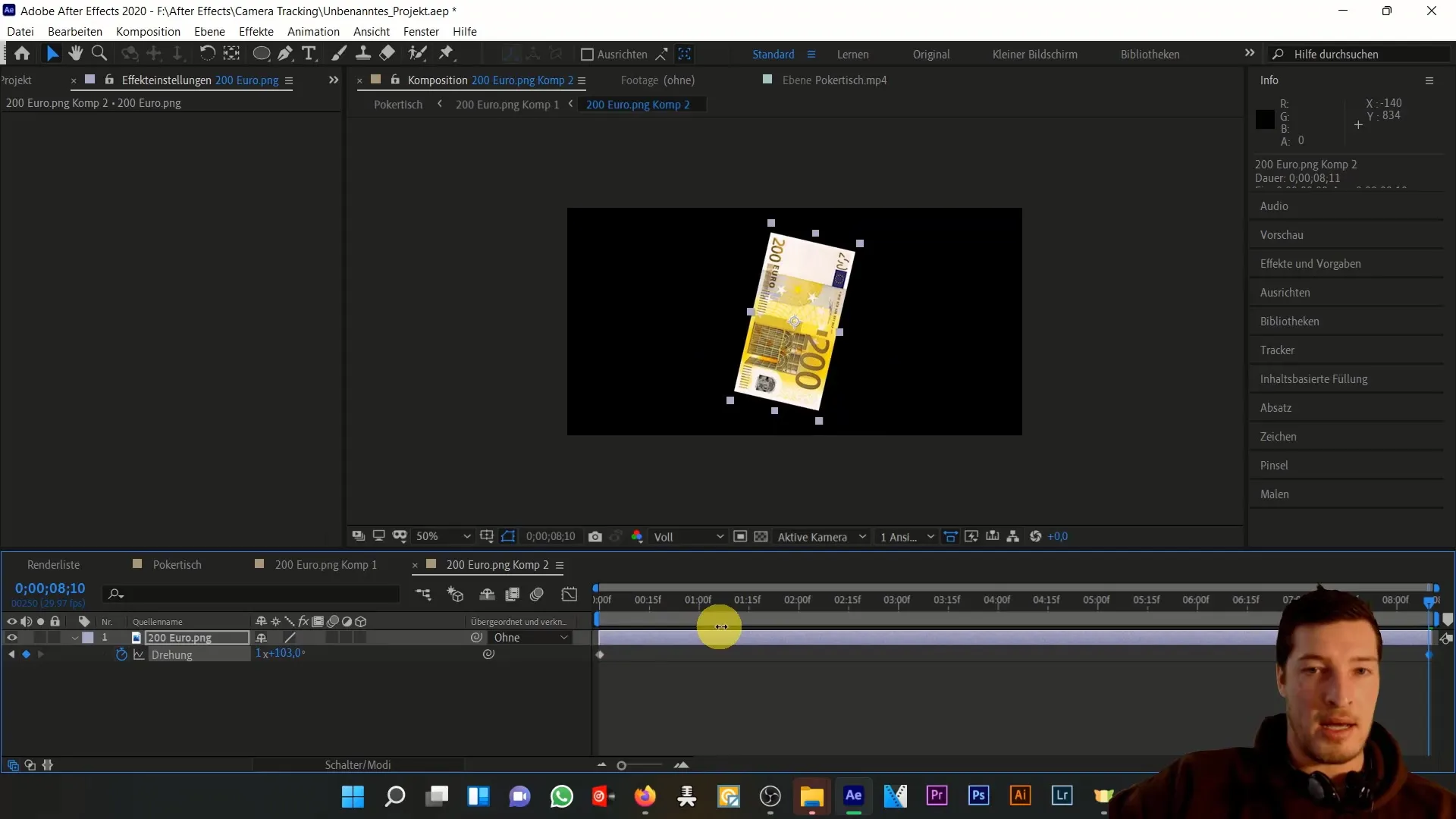
Połącz obrót banknotu 2D z obrotem walca. To nadaje animacji bardziej dynamiczny wygląd. Możesz także spróbować animować obroty w osi Y i Z, aby uzyskać efekt wiatru.
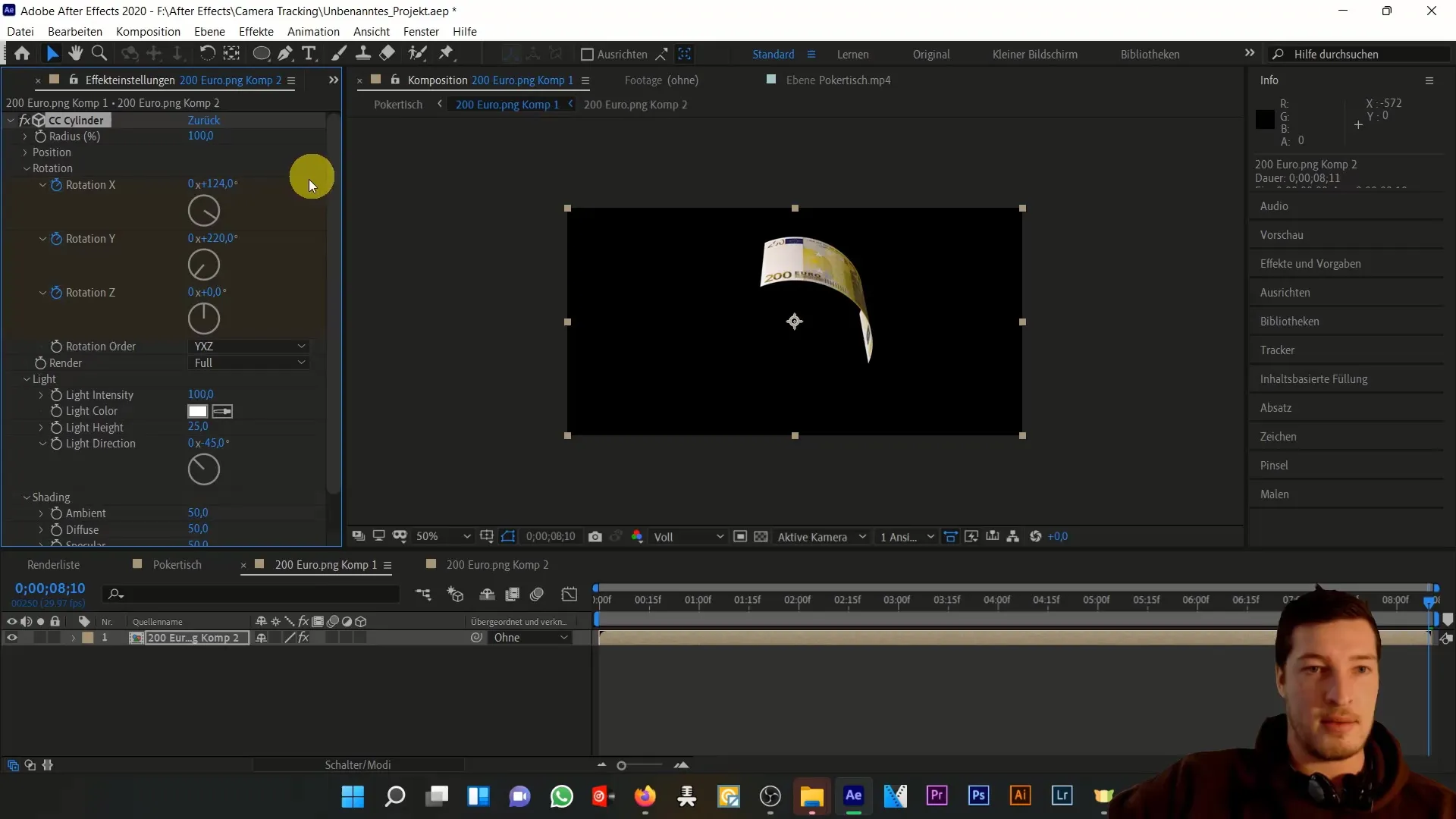
Eksperymentuj również z parametrami. Wartości, które użyłem, aby uzyskać efekt, to: 160 w X, 120 w Y, 200 w Z, 250° w X, 210° w Y i 60° w Z.
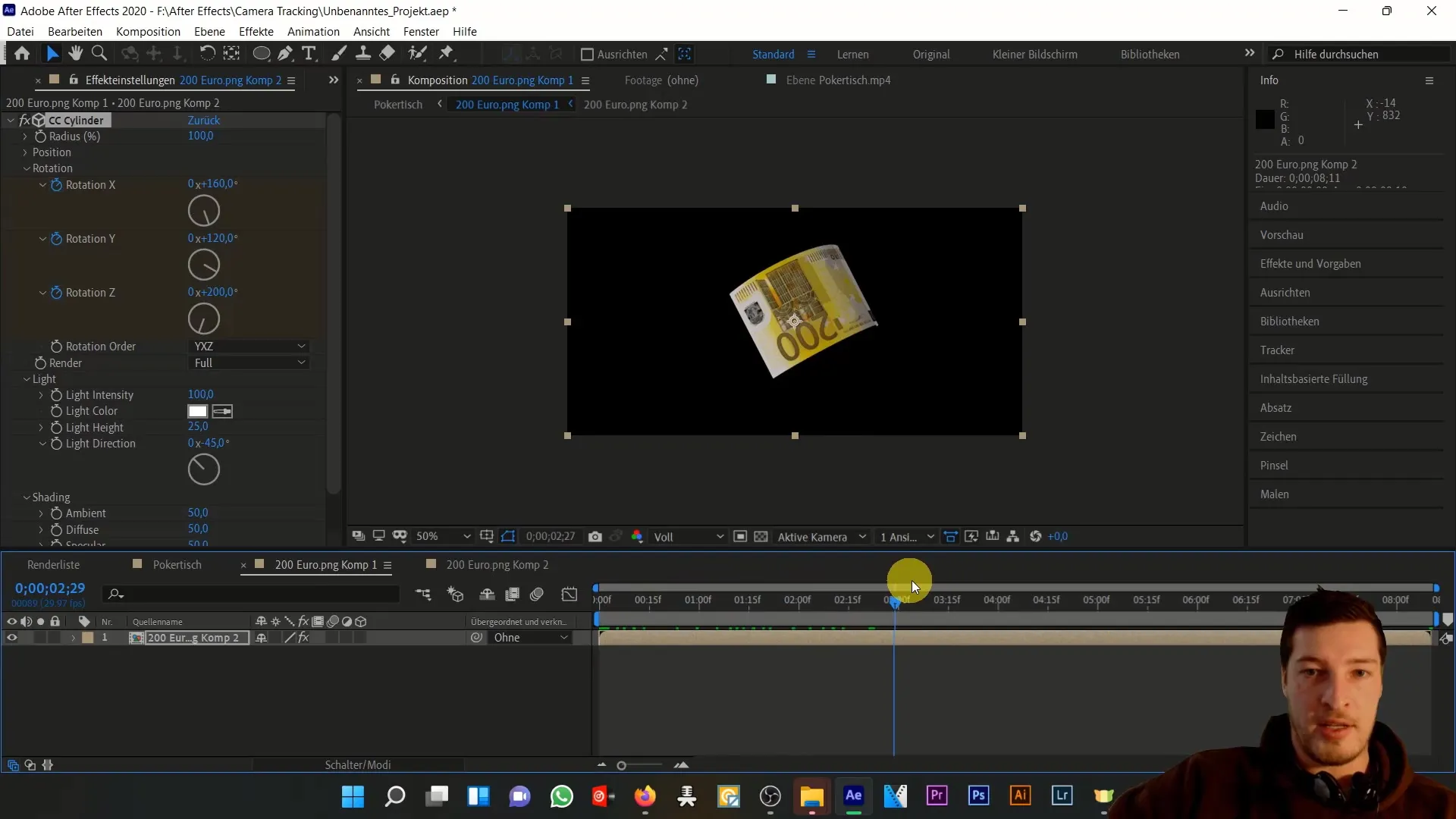
Na koniec dostosuj właściwości efektu, aby upewnić się, że światło i cień nie mają negatywnego wpływu na efekt twojego lotu. Ustaw oświetlenie otaczające na 100, aby wzmocnić efekt i wyeliminować niechciane źródła światła.
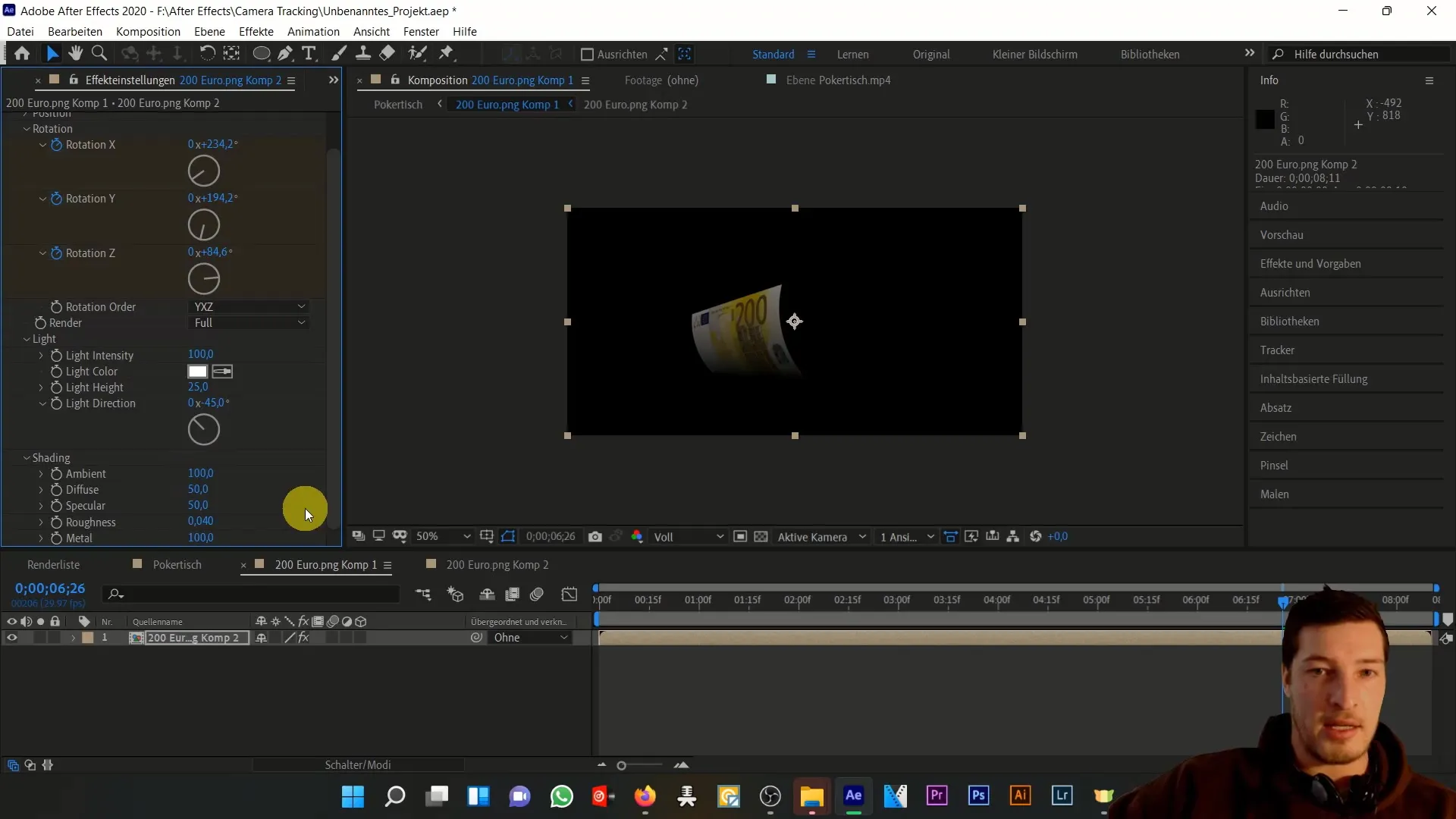
Podsumowanie
W tym samouczku nauczyłeś się, jak animować banknoty w programie Adobe After Effects i ożywić je za pomocą różnych efektów. Dowiedziałeś się, jak ważne są klatki kluczowe i nowe kompozycje w tworzeniu realistycznych animacji 3D.
Najczęściej zadawane pytania
Jak mogę poprawić wydajność programu After Effects?Optymalizacja kompozycji i ograniczenie efektów przyczynia się do poprawy wydajności.
Czy 3D-animację można również stosować do innych obiektów?Tak, te same zasady mogą być stosowane do różnych obiektów i grafik.
Jak zapisać moją kompozycję?Kliknij na Plik > Zapisz jako i wybierz pożądaną lokalizację.


